
Εάν έχετε δοκιμάσει την προεπισκόπηση προγραμματιστή των Windows 8 και διαπιστώσετε ότι δεν σας αρέσουν το νέο μενού Έναρξη, η Εξερεύνηση των Windows και η Διαχείριση εργασιών, υπάρχει ένας τρόπος να κάνετε αυτά τα στοιχεία να φαίνονται και να λειτουργούν όπως τα Windows 7.
Αυτό το άρθρο σάς δείχνει πώς μπορείτε να μεταφέρετε το μενού Έναρξη των Windows 7, τον Εξερεύνηση και τη Διαχείριση εργασιών στα Windows 8 χρησιμοποιώντας δύο μεθόδους, μια εισβολή μητρώου και ένα εργαλείο τρίτων.
Χρησιμοποιώντας μια καταγραφή μητρώου
Για να επαναφέρετε το μενού Έναρξη των Windows 7, την Εξερεύνηση και τη Διαχείριση εργασιών αλλάζοντας το μητρώο, πατήστε Win (πλήκτρο Windows) + R για πρόσβαση στο παράθυρο διαλόγου Εκτέλεση. Πληκτρολογήστε "regedit" στο πλαίσιο Άνοιγμα επεξεργασίας και πατήστε Enter ή κάντε κλικ στο OK.
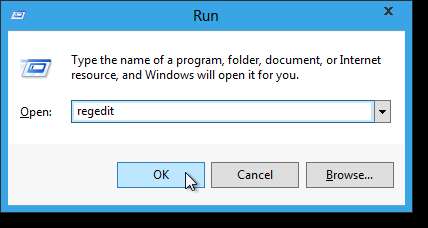
Εάν εμφανιστεί το παράθυρο διαλόγου Έλεγχος λογαριασμού χρήστη, κάντε κλικ στο κουμπί Ναι για να συνεχίσετε.
ΣΗΜΕΙΩΣΗ: Ενδέχεται να μην βλέπετε αυτό το παράθυρο διαλόγου, ανάλογα με το δικό σας Ρυθμίσεις ελέγχου λογαριασμού χρήστη .
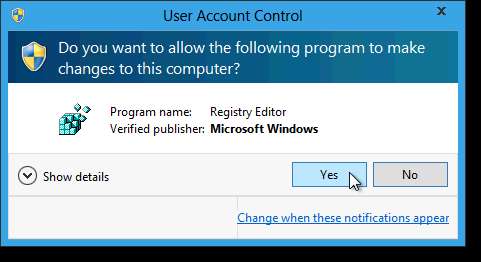
Μεταβείτε στο ακόλουθο κλειδί:
HKEY_CURRENT_USER \ Λογισμικό \ Microsoft \ Windows \ CurrentVersion \ Explorer
Επιλέξτε το πλήκτρο Explorer στα αριστερά και, στη συνέχεια, κάντε διπλό κλικ στην τιμή RPEnabled στα δεξιά.

Στο πλαίσιο διαλόγου Επεξεργασία τιμής DWORD (32-bit), αλλάξτε την τιμή στο πλαίσιο επεξεργασίας δεδομένων τιμής σε 0 και κάντε κλικ στο OK. Η τιμή "0" απενεργοποιεί το περιβάλλον χρήστη Metro και ενεργοποιεί το κλασικό μενού "Έναρξη" και η τιμή "1" ενεργοποιεί τη διεπαφή χρήστη του Metro, απενεργοποιώντας το κλασικό μενού Έναρξη.
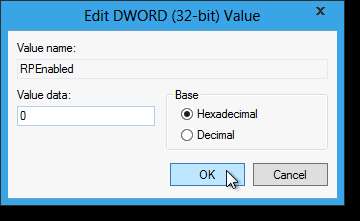
Κλείστε τον επεξεργαστή μητρώου επιλέγοντας Έξοδος από το μενού Αρχείο.

Η Διαχείριση εργασιών αλλάζει αμέσως στο κλασικό στυλ. Ωστόσο, πρέπει να κάνετε επανεκκίνηση της Εξερεύνησης των Windows για να επιτρέψετε την αλλαγή του μενού Έναρξη. Επειδή η Διαχείριση εργασιών είναι τώρα σε στυλ Windows 7, επανεκκινήστε τον Explorer όπως θα κάνατε στα Windows 7 , χρησιμοποιώντας τη μέθοδο Classic Close Explorer. Εάν αλλάζετε ξανά το περιβάλλον χρήστη του Metro (αλλάζοντας την τιμή RPEnabled σε 1), η Διαχείριση εργασιών θα εμφανιστεί με το νέο στυλ και θα πρέπει να επανεκκινήστε τον Explorer χρησιμοποιώντας τη Διαχείριση εργασιών των Windows 8 .

Μόλις κάνετε επανεκκίνηση του Explorer, θα είναι διαθέσιμο το κλασικό μενού Έναρξη.
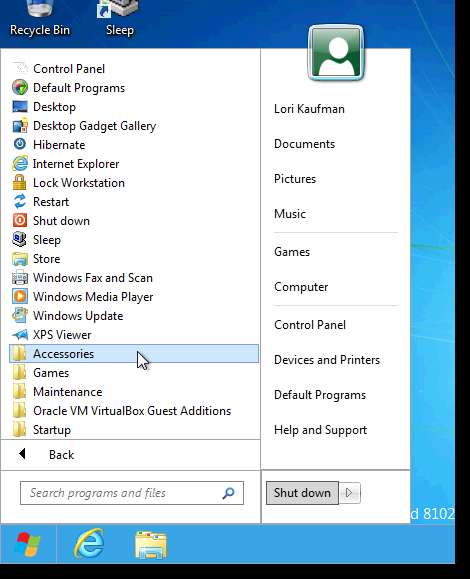
ΣΗΜΕΙΩΣΗ: Όταν μεταβείτε στο κλασικό μενού έναρξης, τα ανοιχτά παράθυρα του Explorer δεν επηρεάζονται από την αλλαγή. Για να δείτε την κλασική Εξερεύνηση των Windows, κλείστε τυχόν ανοιχτά παράθυρα της Εξερεύνησης και ανοίξτε ξανά την Εξερεύνηση.
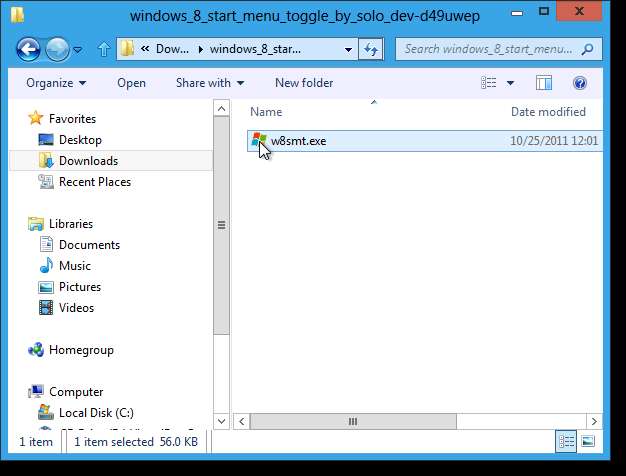
Για να επιστρέψετε στο περιβάλλον χρήστη του Metro, επιστρέψτε στο μητρώο και εισαγάγετε ξανά το "1" ως τιμή για το κλειδί RPEnabled.
Χρήση εργαλείου τρίτου μέρους
Η παραβίαση μητρώου για την επιστροφή του κλασικού μενού Έναρξη που μόλις σας δείξαμε είναι αρκετά εύκολο. Ωστόσο, υπάρχει ένας ακόμη πιο εύκολος τρόπος για να μεταβείτε στο κλασικό μενού Έναρξη. Υπάρχει ένα εργαλείο, που ονομάζεται Εναλλαγή μενού έναρξης των Windows 8, το οποίο σας επιτρέπει να κάνετε γρήγορη εναλλαγή μεταξύ του μενού διεπαφής μετρό και του κλασικού μενού "Έναρξη" κάνοντας κλικ σε ένα κουμπί. Δείτε το τέλος του άρθρου για τον σύνδεσμο λήψης.
Για να χρησιμοποιήσετε το Windows 8 Start Menu Toggle, πρέπει να το εκτελέσετε ως Administrator Εξαγάγετε το αρχείο .zip που κατεβάσατε, κάντε δεξί κλικ στο αρχείο .exe και επιλέξτε Εκτέλεση ως διαχειριστής από το αναδυόμενο μενού.
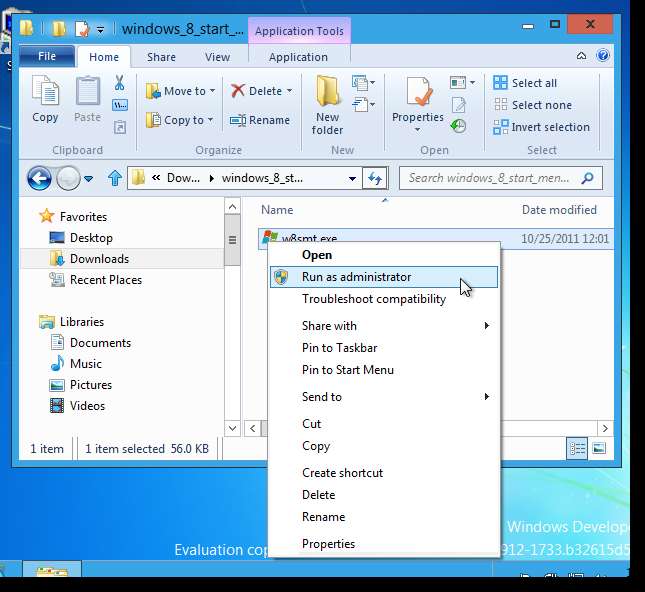
Και πάλι, εάν το Ελεγχος λογαριασμού χρήστη εμφανίζεται το πλαίσιο διαλόγου, κάντε κλικ Ναί το κοντινοί.
ΣΗΜΕΙΩΣΗ: Ενδέχεται να μην βλέπετε αυτό το παράθυρο διαλόγου, ανάλογα με το δικό σας Ρυθμίσεις ελέγχου λογαριασμού χρήστη .
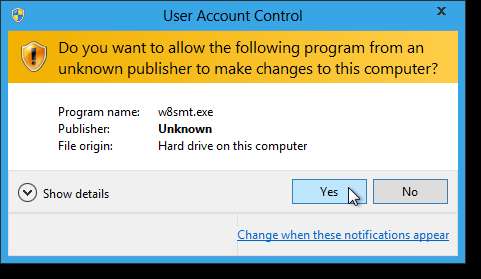
Μενού Έναρξη των Windows 8 Το Toggle είναι ένα φορητό πρόγραμμα που δεν χρειάζεται να εγκατασταθεί. Ωστόσο, την πρώτη φορά που θα το εκτελέσετε, το πρόγραμμα θα σας ζητήσει να εγκαταστήσετε το Microsoft .NET Framework 3.5.1, εάν δεν είναι ήδη εγκατεστημένο. Κάντε κλικ στο Αποδοχή αλλαγών για να συνεχίσετε την εγκατάσταση
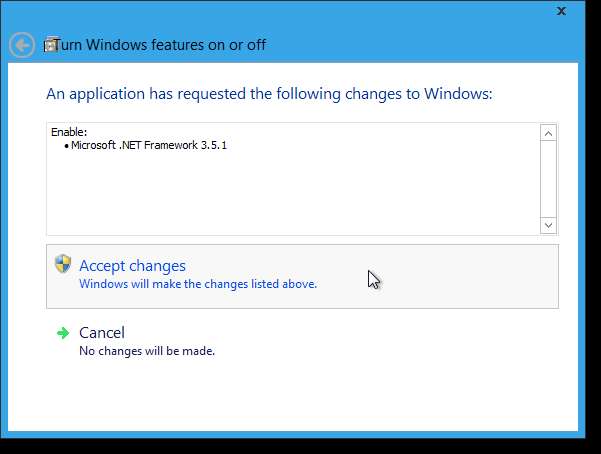
Για να εγκαταστήσετε το .NET Framework στα Windows 8, πρέπει να συνδεθείτε στο Windows Update. Κάντε κλικ στο Σύνδεση στο Windows Update για να επιτρέψετε στα Windows να συνδεθούν και να πραγματοποιήσουν λήψη και εγκατάσταση των απαιτούμενων αλλαγών.

Εμφανίζεται ένα πλαίσιο διαλόγου κατά τη λήψη των ενημερώσεων από το Windows Update. Όταν ολοκληρωθεί η λήψη και η εγκατάσταση, εμφανίζεται το ακόλουθο παράθυρο διαλόγου. Κάντε κλικ στο Τέλος.
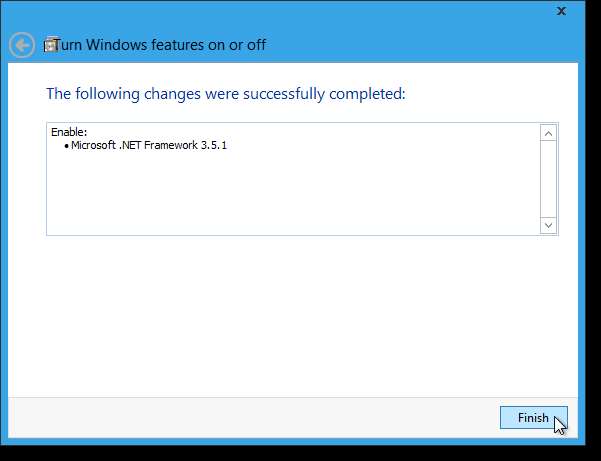
Για να εκτελέσετε το Windows 8 Start Menu Toggle, κάντε διπλό κλικ στο ίδιο αρχείο w8smt.exe που εκτελέσατε προηγουμένως. Εμφανίζεται ένα μικρό παράθυρο διαλόγου με ένα, μεγάλο κουμπί. Εάν χρησιμοποιείτε αυτήν τη στιγμή τη διεπαφή χρήστη του Metro, το κουμπί γράφει Use Classic Start Menu. Κάντε κλικ στο κουμπί για να αποκρύψετε τη διεπαφή χρήστη του Metro και χρησιμοποιήστε το κλασικό μενού Έναρξη των Windows 7, Explorer και Διαχείριση εργασιών.
ΣΗΜΕΙΩΣΗ: Δεν χρειάζεται να κάνετε επανεκκίνηση του Explorer για να επηρεαστούν οι αλλαγές. Εάν το κουμπί Έναρξη δεν φαίνεται να μετακινείστε το ποντίκι σας πάνω του και κάντε κλικ σε αυτό. Θα πρέπει να αλλάξει στο κλασικό μενού Έναρξη. Μπορεί να χρειαστούν λίγα λεπτά.
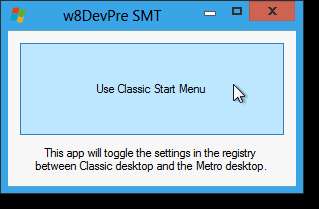
Ενώ χρησιμοποιείτε το κλασικό μενού Έναρξη, το κουμπί στο μενού Έναρξη των Windows 8 Εναλλαγή γράφει Χρήση οθόνης έναρξης μετρό. Για να αποκρύψετε το κλασικό μενού Έναρξη και να επιστρέψετε στην Οθόνη Έναρξης Μετρό, κάντε κλικ στο κουμπί.
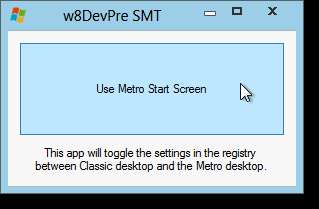
Για να κλείσετε το Windows 8 Start Menu Toggle, κάντε κλικ στο κουμπί X στην επάνω δεξιά γωνία του παραθύρου διαλόγου.
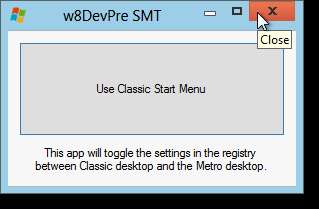
Τώρα, μπορείτε να παίξετε με το περιβάλλον χρήστη Metro στα Windows 8 και να μεταβείτε εύκολα στην κλασική διεπαφή από τα Windows 7 όταν θέλετε να κάνετε κάτι.
Κάντε λήψη του μενού έναρξης των Windows 8 Εναλλαγή από ήττπ://σόλο-δευ.δεβιανταρτ.κομ/αρτ/Ωινδοως-θ-Σταρτ-Μενο-Τογγλε-258422929 .







